Windows 10 將於 2025 年 10 月 14 日終止支持,因此許多 Windows 10 用戶將面臨一個問題:將 Windows 10 升級到 Windows 11。然而,如 Reddit 貼文所述,並非所有電腦都具備 Windows 11 所需的功能,例如 TPM 2.0 和安全啟動。
如何使用不支援的硬體從 Windows 10 升級到 11?
有人知道我該如何將我的 Windows 10 升級到 Windows 11,既不丟失數據,也不需要安全啟動嗎?因為我沒有安全啟動。有人可以告訴我怎麼做嗎? ——Reddit
那麼,如何在不支援的硬體上將 Windows 10 升級到 11?本文介紹如何繞過 TPM 和安全啟動,以及如何在您的 PC 未獲得官方支援的情況下從 Windows 10 升級到 11。
我可以在不支援的硬體上安裝 Windows 11 嗎
自 Windows 11 發布以來,系統需求一直是爭論的焦點。 Windows 11 與所有 PC 硬體組合都不相容。微軟已將安全啟動和 TPM 2.0 設定為安裝作業系統的必要條件。您可以檢查您的 PC 是否符合 Windows 11 的要求,以確定是否可以升級到 Windows 11 。

Microsoft 不建議在不符合 Windows 11 最低系統要求的 PC 上安裝 Windows 11。任何人對您的 PC 或資料造成的任何損害概不負責。如果 Windows 11 安裝在不符合要求的硬體上,您的 PC 將無法獲得 Microsoft 的支持,並且您可能會遇到相容性問題、錯誤以及潛在的系統不穩定。
然而,許多使用者可能需要從 Windows 10 升級到 Windows 11 用於日常工作或學習,但並非所有使用者都擁有能夠滿足 Windows 11 最低系統需求的 PC。是否可以在不支援的硬體上安裝 Windows 11?
當然可以。您可以透過繞過 Windows 11 上的安全啟動和 TPM,在不支援的 PC 上安裝 Windows 11。在這篇文章中,您可以了解如何在不支援的硬體上安裝 Windows 11。
透過 EaseUS 可開機 USB 在不支援的 PC 上升級至 Windows 11
安裝 Windows 時,最常用的方法是建立可開機 USB,以完成 Windows 的全新安裝。您可以手動繞過 TPM 和安全啟動檢查,並建立可開機媒體。您也可以使用 Rufus 和 EaseUS OS2Go 等工具建立 Windows 11 可開機 USB,同時繞過 TPM 和安全啟動檢查。
為了節省時間和精力,我建議使用 EaseUS OS2Go,這是一款好用、且易用高的 Windows 可開機 USB 建立工具。它可以讓您建立繞過系統要求的 Windows 11 安裝 USB,這樣您就可以在任何不符合 Windows 11 系統要求的電腦上使用 EaseUS OS2Go 建立的安裝 USB 隨身碟安裝 Windows 11。
EaseUS OS2Go 還允許您無需工具即可下載 Windows 11 ISO 文件,並建立可開機媒體(無論是否使用 ISO 文件),因此您無需從微軟官方網站下載 ISO 檔案。它還可以幫助您在一台電腦上安裝兩個作業系統,實現雙重啟動,並在無需 Boot Camp 的情況下在 Mac 上安裝 Windows。
在您的電腦上取得這個免費且可靠的可開機 USB 建立器來安裝 Windows!
如何透過 EaseUS OS2Go 建立 Windows 11 可開機 USB:
步驟 1. 在您的 Windows 系統上下載並安裝 EaseUS OS2Go。連接一個儲存空間夠大的 USB 隨身碟或外接硬碟。
步驟 2. 點選「Windows 安裝啟動媒體」 。首先選擇要安裝的 Windows 版本,EaseUS OS2Go 支援建立 Windows 11/10/8.1 安裝媒體。您也可以選擇本機 ISO 檔案檔案。所有設定完成後,點選「下一步」 。
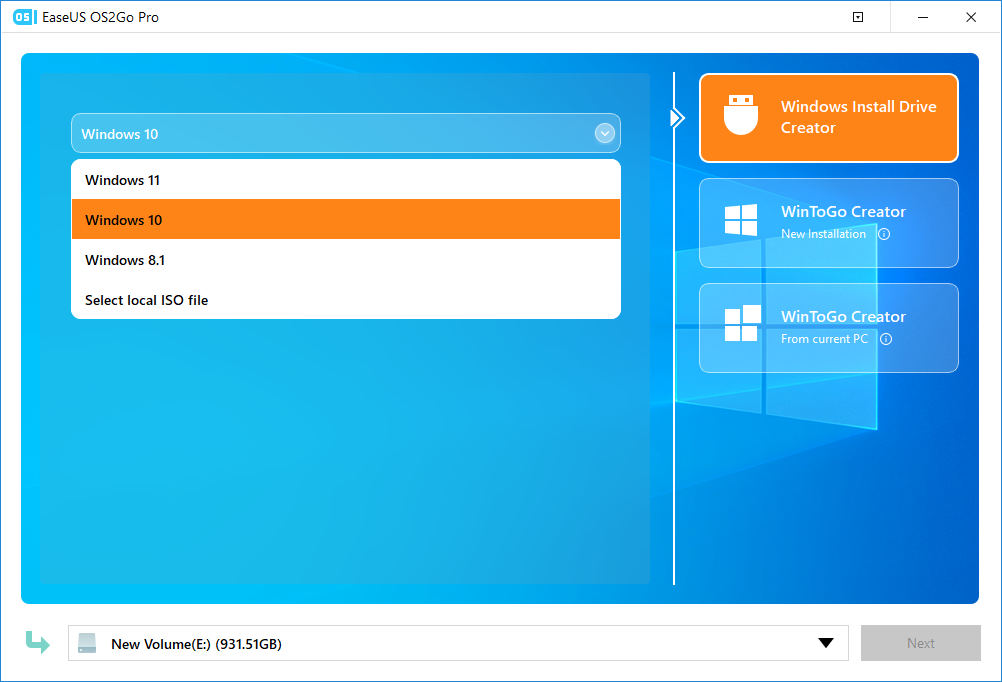
步驟 3. 點選下拉選單選單,選擇「已刪除」以繞過 Windows 安裝要求。然後點選「創建」 。

步驟 4. 您將看到警告訊息,告知您所選磁碟上的所有資料都將被刪除。點擊繼續。

步驟 5. OS2Go 將開始建立 Windows 安裝媒體。下載 ISO 檔案通常需要一段時間,具體時間取決於您的作業系統和網路狀況。當進度達到 100% 時,USB 隨身碟應該可以啟動了。
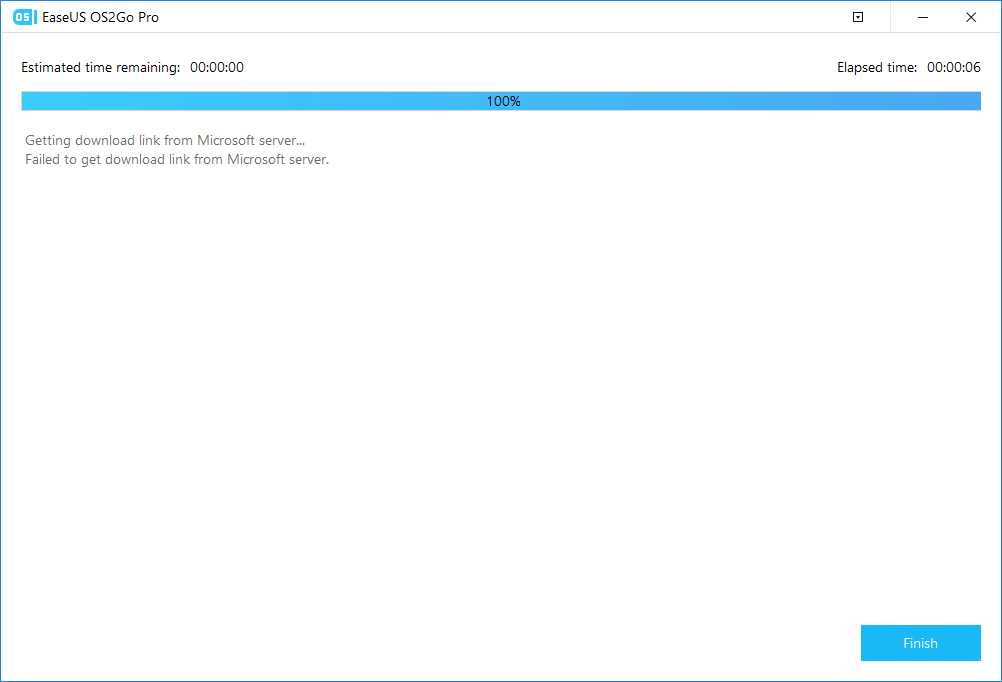
步驟 6. 將 Windows 安裝媒體插入您的電腦並開始安裝程式。
現在,透過使用由EaseUS OS2Go 建立的可啟動 USB 啟動您的電腦,開始在您的電腦上安裝 Windows 11。
- 警告
- Windows 安裝將清除您要安裝 Windows 的磁碟機上的所有資料。因此,在安裝 Windows 之前,請使用 EaseUS Todo Backup等免費備份軟體 (例如 EaseUS Todo Backup)備份您的檔案,或建立您要安裝 Windows 的磁碟機的磁碟映像。
步驟 1. 當您看到 Windows 11 安裝精靈時設定偏好選項,然後按一下下一步。
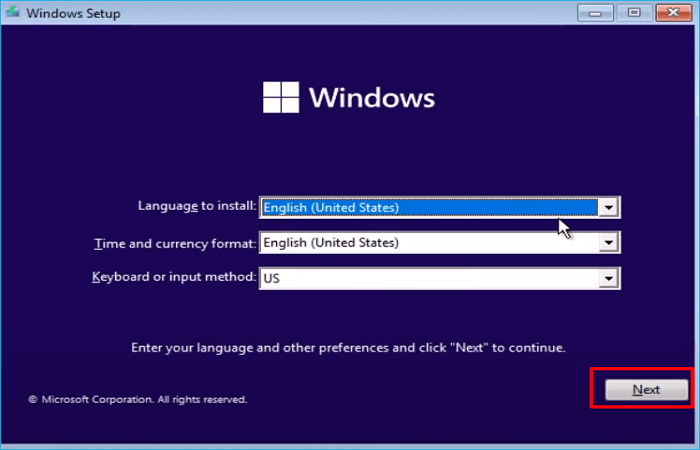
步驟 2. 按一下立即安裝。
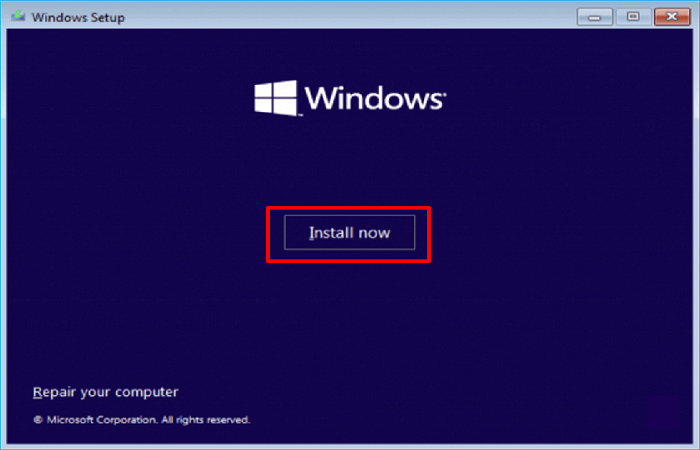
步驟 3. 輸入Windows產品金鑰或選擇我沒有產品金鑰。
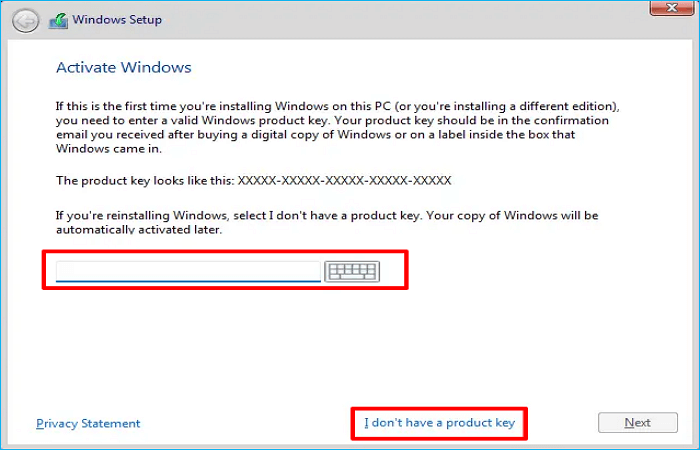
步驟 4. 選擇您想要安裝的Windows版本。
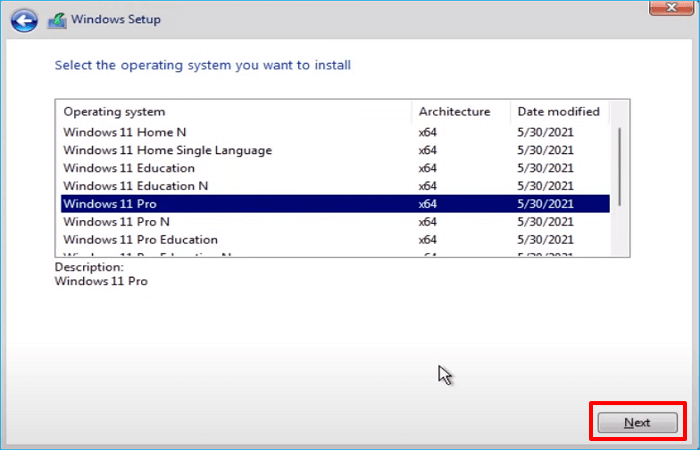
步驟 5. 按一下自訂:僅安裝 Windows(進階)。

步驟 6. 選擇要安裝 Windows 11 的磁碟,然後依照螢幕上的指南完成 Windows 11 安裝。
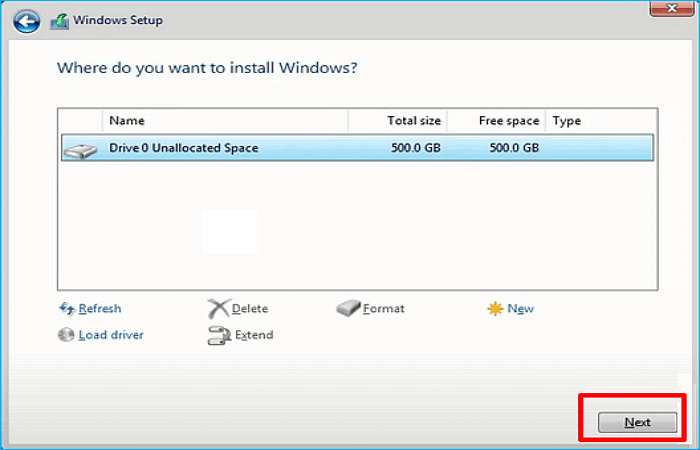
安裝完成後,您就可以在電腦上使用Windows 11了。
在不受支援的硬體上將 Windows 10 就地升級到 Windows 11
在不受支援的硬體上將 Windows 10 就地升級到 Windows 11
安裝媒體通常用於在尚未安裝 Windows 的裝置上安裝 Windows。但是,它也可以幫助您將現有的 Windows 安裝升級到 Windows 11。除了執行全新安裝外,您還可以在不受支援的電腦上將 Windows 10 就地升級到 11。
就地升級是指將設備升級到最新版本並修復許多問題而不刪除檔案的過程。通常,它用於修復系統上損壞的系統檔案、應用程式和不相容的驅動程式。
步驟 1. 在要升級到 Windows 11 的裝置上登入 Windows。
步驟 2. 將 EaseUS OS2Go 建立的 Windows 11 安裝媒體插入 Windows 裝置。
步驟 3. 將出現一個彈出視窗,詢問如何處理插入的可開機媒體。選擇“運行 setup.exe” 。
步驟 4.Windows 11 安裝視窗將會出現。逐步完成 Windows 11 安裝視窗並依照指示操作。
步驟 5. 在準備安裝視窗中,選擇保留個人檔案和應用程式。。
若要開始升級,請完成 Windows 11 安裝頁面的步驟。 Windows 11 將重新啟動您的電腦幾次,然後引導您進入鎖定畫面。
這裡還有一個關於如何執行就地升級的影片:
結論
在不受支援的硬體上升級到 Windows 11 是可行的,但有風險。您可以使用 EaseUS OS2Go 建立安裝介質,在不支援的硬體上,甚至是舊電腦上安裝 Windows 11。該操作對所有用戶來說都很簡單。如果您想知道如何在不支援的硬體上將 Windows 10 升級到 11,本文將為您提供協助。
在不支援的硬體上從 Windows 10 升級到 11 的常見問題解答
1. 我能免費從 Windows 10 升級到 Windows 11 嗎?
是的,如果您的裝置已準備好升級,並且只要您使用正版 Windows 10,您就可以免費升級到 Windows 11。
2. 當 Windows 10 不再受支援時會發生什麼事?
2025 年 10 月 14 日之後,微軟將不再透過 Windows 更新為 Windows 10 提供免費軟體更新、技術支援或安全性修復。不過,您的電腦仍然可以正常運作。
3. 在不支援的硬體上升級到 Windows 11 是否值得?
Microsoft 不建議在未滿足最低系統需求的電腦上安裝 Windows 11,但您可以透過建立可開機 USB 來繞過 Windows 11 要求,從而在不支援的電腦上升級至 Windows 11。
這篇文章對你有幫助嗎?
相關文章
-
![author icon]() Harrison/2025-06-12
Harrison/2025-06-12 -
Windows 10 USB 啟動盤製作工具:自動將 Windows 10 ISO 下載到 USB
![author icon]() Agnes/2025-03-24
Agnes/2025-03-24 -
Windows 11 下載 - 如何獲取 Windows 11 22H2 ISO 文件
![author icon]() Agnes/2025-03-24
Agnes/2025-03-24 -
![author icon]() Gina/2025-03-24
Gina/2025-03-24

EaseUS OS2Go
- 製作開機usb
- Windows 10安裝在usb外接硬碟
- 任何一台電腦上usb開機Windows 11
- 未授權usb灌Windows 10
- Mac電腦上執行Windows 11/10
